Back Tap trên iPhone là gì? Cách sử dụng mặt lưng iPhone như một nút bấm

Back Tap: Tính năng mà không phải người dùng iPhone nào cũng biết!
Back Tap là một tính năng hữu ích đã xuất hiện từ lâu trên iPhone, tuy nhiên không phải ai cũng biết đến sự hiện diện của nó. Vậy Back Tap trên iPhone là gì? Làm sao để kích hoạt và sử dụng Back Tap? Tất cả sẽ được XTmobile giải đáp chi tiết trong bài viết dưới đây, giúp người dùng tận dụng mọi tính năng có sẵn trên chiếc điện thoại của mình.
Back Tap là gì trên iPhone?
Tính năng Back Tap được Apple tích hợp lần đầu trên dòng iPhone 8, hỗ trợ cho hệ điều hành iOS 14 trở lên. Về cơ bản, Back Tap có khả năng tự nhận biết số lần chạm vào mặt lưng của thiết bị, từ đó kích hoạt một số tính năng mà người dùng đã cải đặt sẵn. Ví dụ, bạn có thể nhấn đúp vào mặt sau của iPhone để chụp ảnh màn hình, bật đèn flash, kích hoạt Siri...

Không chỉ vậy, Back Tap còn có thể liên kết với Shortcuts của Apple, cho phép người dùng thêm nhiều thiết lập mới trên iPhone, đem đến trải nghiệm sử dụng thú vị và tiện lợi hơn. Có thể nói, Back Tap là một trợ năng thần kỳ dù nó hoàn toàn vô hình cho đến khi được kích hoạt.
Cách kích hoạt tính năng Back Tap trên iPhone?
Apple đã ẩn tính năng Back Tap ở sâu bên trong menu Cài đặt nên người dùng không thể truy cập nó từ Trung tâm kiểm soát. Do đó, bạn phải vào Cài đặt để kích hoạt, sử dụng và chỉnh sửa tính năng Back Tap. Các bước thực hiện như sau:
Bước 1: Truy cập ứng dụng Cài đặt trên iPhone.
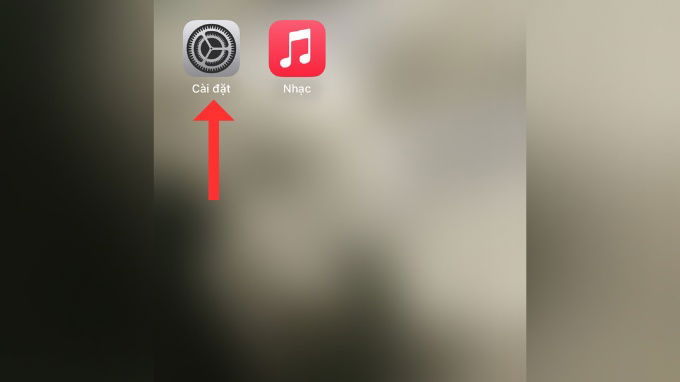
Bước 2: Tìm và chọn menu Trợ năng.
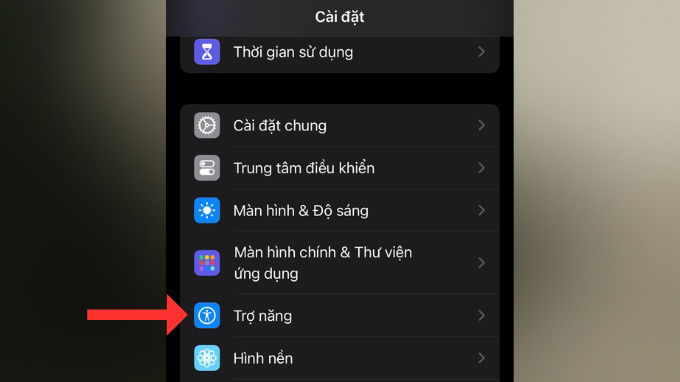
Bước 3: Tiếp tục nhấn chọn Cảm ứng.
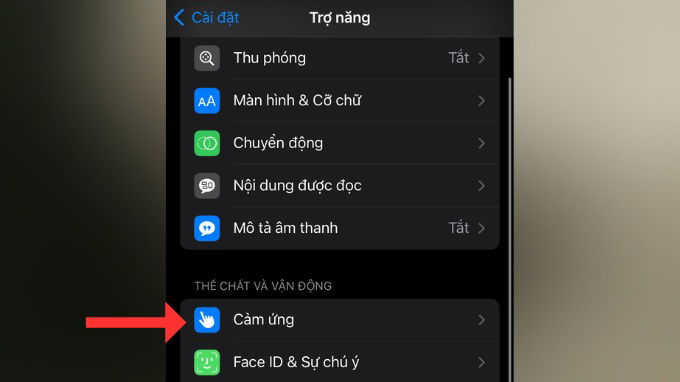
Bước 4: Kéo xuống dưới cùng và bạn sẽ tìm thấy tùy chọn Chạm vào mặt sau.
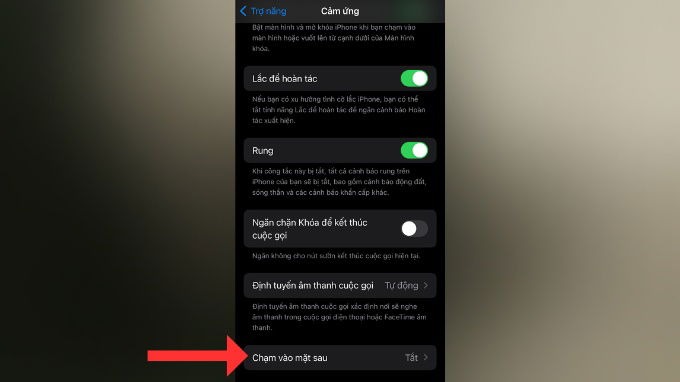
Bước 5: Tại đây, bạn sẽ có hai sự lựa chọn là: Chạm hai lần và Chạm ba lần.
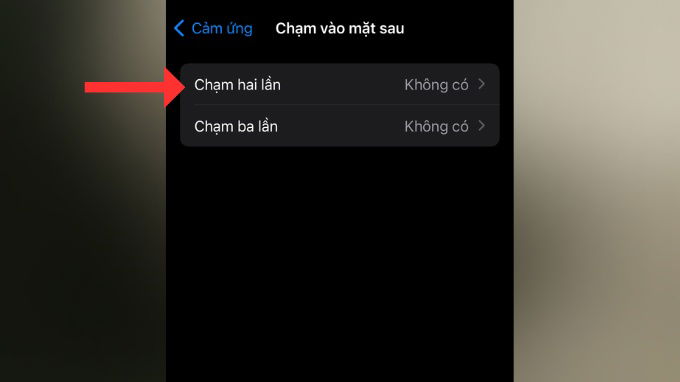
Bước 6: Sau khi chọn một trong hai tùy chọn trên, bạn sẽ thấy một danh sách các chức năng mà bạn có thể truy cập thông qua Back Tap trên iPhone. Cuối cùng bạn chỉ cần chọn một tác vụ mà mình muốn gán cho Back Tap nữa là hoàn thành.
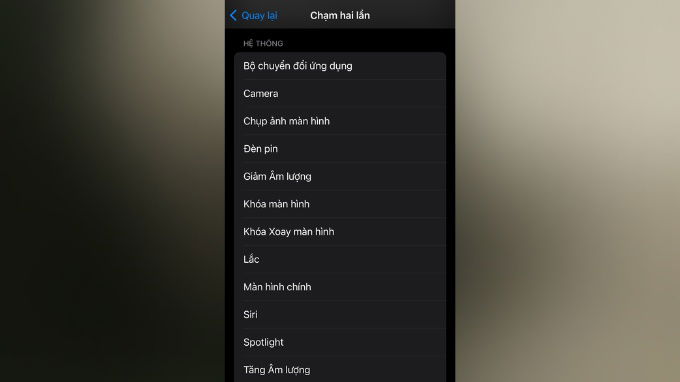
Mở rộng tác vụ trên iPhone bằng Back Tap thông qua Shortcuts
Như đã đề cập phía trên, tính năng Back Tap trên iPhone còn hỗ trợ thực hiện nhanh các tác vụ trên hệ thống, trợ năng và cả phím tắt. Do đó, nếu bạn không tìm thấy nút lệnh mình mong muốn được liệt kê trong danh sách tác vụ thì hãy tạo ra phím tắt riêng trong ứng dụng Shortcuts đó. Có thể thấy, không cần đến nút bấm Action Button như trên iPhone 15 Pro thì người dùng vẫn có thể truy cập nhanh các tác vụ mà mình mong muốn.
Trong bài viết hôm nay, XTmobile sẽ minh họa cách dùng Back Tap để mở một ứng dụng bất kỳ trên iPhone thông qua Shortcuts. Các bước thực hiện như sau:
Bước 1: Truy cập ứng dụng Phím tắt trên iPhone của bạn.
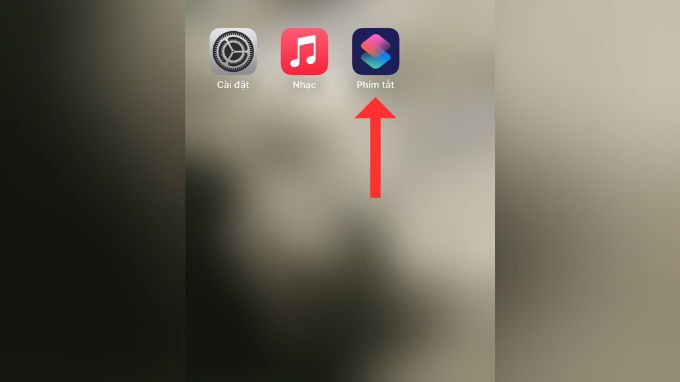
Bước 2: Tại giao diện chính, nhấn vào biểu tượng dấu cậu ở trên cùng để tạo phím tắt mới.
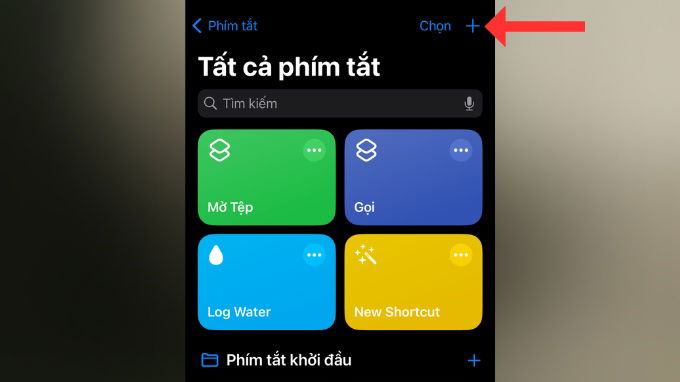
Bước 3: Tại thanh tìm kiếm bên dưới màn hình, nhập Mở ứng dụng và nhấn chọn kết quả hiện lên đầu tiên.
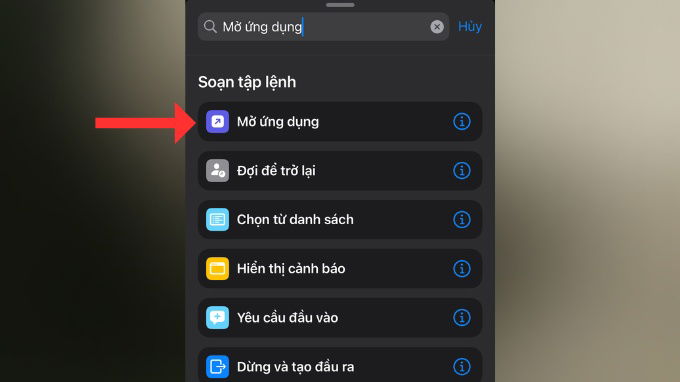
Bước 4: Nhấn vào Ứng dụng. Lúc này, danh sách tất cả ứng dụng có trên iPhone của bạn sẽ xuất hiện.
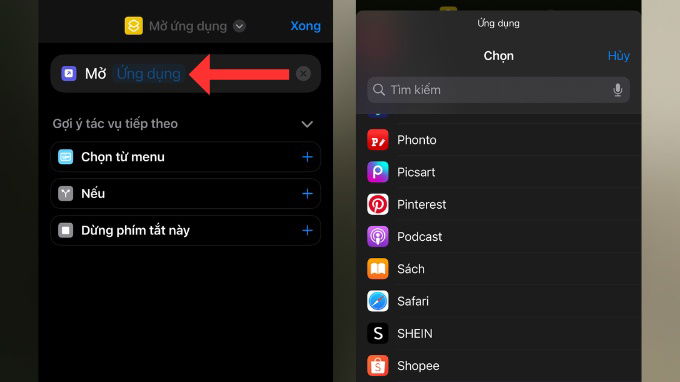
Bước 5: Chọn một ứng dụng từ danh sách và nhấn nút Xong ở góc phải màn hình.
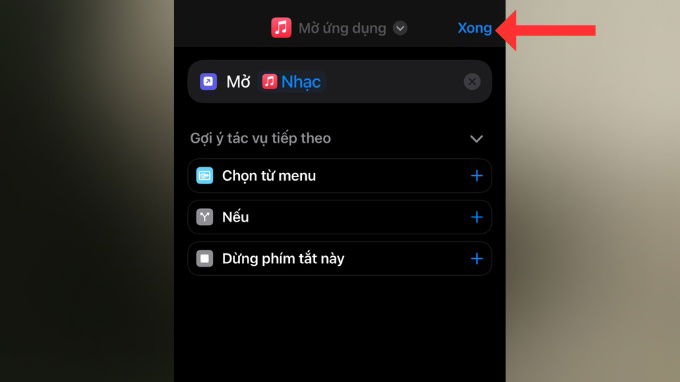
Bước 6: Sau khi đã tạo xong lối tắt, hãy truy cập Cài đặt và thực hiện theo hướng dẫn sau: Trợ năng > Cảm ứng > Chạm vào mặt sau.
Bước 7: Tại đây, bạn có thể chọn Chạm hai lần hay Chạm ba lần tùy theo ý thích.
Bước 8: Lúc này, cuộn đến cuối và chọn phím tắt Mở ứng dụng.
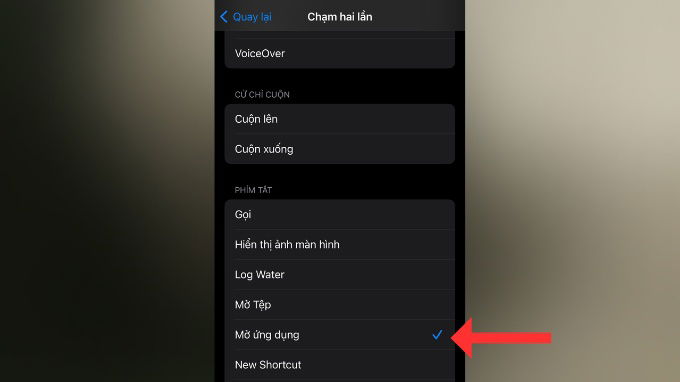
Dựa vào hướng dẫn trên, bạn đọc có thể gán cho Back Tap nhiều tác vụ khác nhau, chằng hạn như: Tạo mã QR, bật tắt thiết bị nhà thông minh...
Làm gì khi Back Tap trên iPhone không hoạt động?
Trong trường hợp không thể sử dụng tính năng Back Tap, thì người dùng có thể áp dụng một số mẹo nhỏ sau đây để khắc phục nhé!
Tháo bỏ ốp lưng
Việc sử dụng ốp lưng quá dày cũng có thể ảnh hưởng đến độ nhạy của tính năng Back Tap. Lúc này, bạn có thể thử tháo ốp lưng và kiểm tra lại. Đồng thời, hãy cân nhắc chuyển sang loại ốp lưng mỏng hơn để sử dụng Back Tap trên iPhone một cách dễ dàng hơn nhé!

Khởi động lại máy
Nếu Back Tap trên iPhone không hoạt động, hãy thử khởi động lại thiết bị. Việc làm này sẽ khắc phục những sự cố không rõ nguyên nhân trên điện thoại. Đối với những dòng iPhone đời cũ vẫn sử dụng Touch ID, bạn hãy nhấn giữ nút nguồn và nút Home để tiến hành khởi động lại.
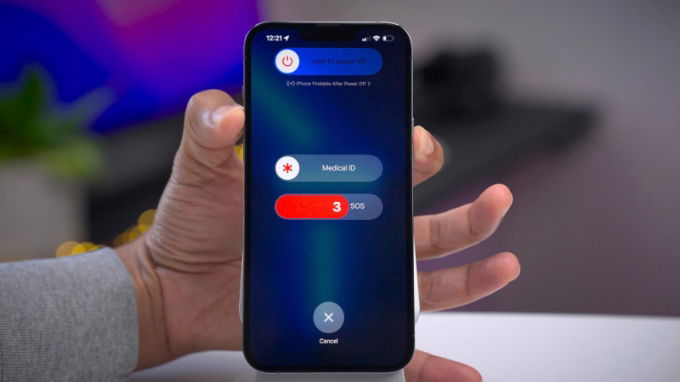
Còn với những thế hệ iPhone mới hơn, hãy thực hiện theo cách sau: Nhấn nút tăng âm lượng và thả ra > Nhấn nút giảm âm lượng và thả ra > Sau đó nhấn giữ nút Nguồn cho đến khi xuất hiện thanh trượt > Kéo thanh trượt sang phải để khởi động lại iPhone.
Đặt lại cài đặt trên iPhone
Nếu đã thử các cách trên nhưng Back Tap trên iPhone vẫn không hoạt động thì bạn có thể cân nhắc đặt lại toàn bộ cài đặt trên máy. Cách thực hiện như sau: Truy cập vào Cài đặt > Chọn Cài đặt chung > Cuộn để tìm và chọn Chuyển hoặc đặt lại iPhone > Tiếp tục chọn Đặt lại > Nhấn Đặt lại tất cả cài đặt > Nhập mật khẩu iPhone khi được yêu cầu.
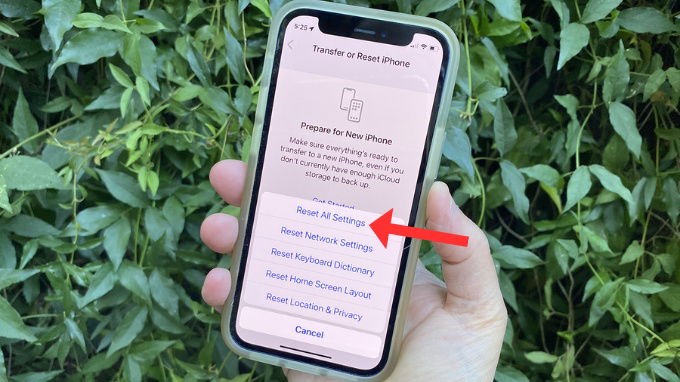
Kết luận
Đến đây, chắc hẳn bạn đọc đã nắm rõ Back Tap trên iPhone là gì cũng như cách sử dụng tính năng này. Có thể thấy, nếu biết cách tận dụng Back Tap thì quá trình sử dụng iPhone sẽ trở nên dễ dàng và thuận tiện hơn bao giờ hết. Còn bạn, bạn có thấy tính năng Back Tap thú vị hay không? Hãy để lại cảm nghĩ bên dưới bài viết để cùng XTmobile thảo luận thêm nhé!
Xem thêm:
- Tính năng Deep Fusion là gì trên iPhone? Hoạt động như thế nào?
- Bản cập nhật iOS RC là gì? Phân biệt với phiên bản iOS Beta?
- Cách sử dụng tính năng Google Circle để tìm kiếm trên iPhone
XTmobile.vn








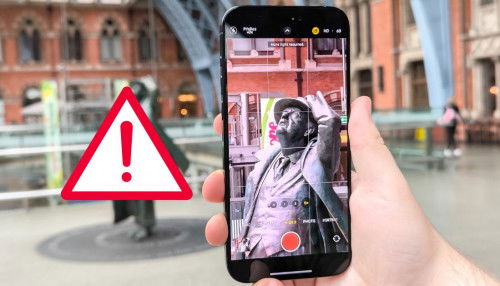
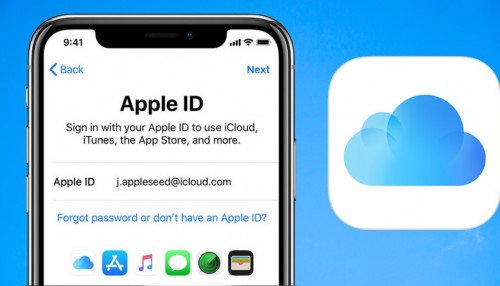




_crop_so-sanh-xiaomi-15-pro-va-iphone-16-pro-xtmobile.jpg)
_crop_phan-mem-giam-ping-tot-nhat-cho-game-thu-xtmobile.jpg)
_crop_one-ui-la-gi-xtmobile.jpg)
_crop_so-sanh-mac-mini-m4-va-m2-xtmobile.jpg)
_crop_ra-mat-macbook-pro-m4-xtmobile.jpg)






